Kako postaviti upit u bazu podataka MS Access 2019

Naučite kako postaviti upite u Access bazi podataka uz jednostavne korake i savjete za učinkovito filtriranje i sortiranje podataka.
Numeriranje redaka, ako je omogućeno, pojavljuje se lijevo od svakog retka koji sadrži tekst u vašem Word 2013 dokumentu. Svi retki su numerirani osim onih u tablicama, fusnotama, završnim bilješkama, tekstualnim okvirima, zaglavljima i podnožjima. Možete odabrati numeriranje svakog retka pojedinačno ili odabrati prikaz brojeva redaka u intervalima, kao što je svaki deseti redak.
Otvorite Word 2013 dokument kojemu je potrebno numeriranje redaka.
Odaberite Izgled stranice→ Brojevi redaka→ Kontinuirano.
Kao što možete vidjeti, postoji nekoliko različitih opcija numeriranja redaka koje možete odabrati da biste omogućili svoj dokument. Odaberite opciju numeriranja redaka koja zadovoljava vaše potrebe, kontinuirano, ponovno pokrenite na svakoj stranici, ponovno počnite u svakom odjeljku ili čak da preskočite numeriranje određenog odlomka.
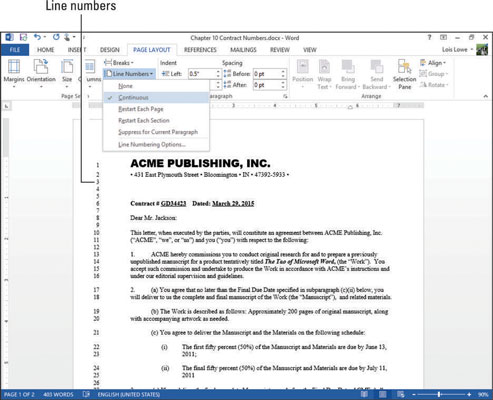
Prazne linije nastale pritiskom na Enter numeriraju se zajedno s ostalim redcima. Međutim, prazni retki stvoreni primjenom dodatnog razmaka iznad ili ispod odlomka, ili prazni redovi između redaka odlomka s dvostrukim razmakom, nisu numerirani. Primijetite na slici, na primjer, da su retke od 3 do 5 prazne numerirane linije, a dodatni red razmaka između redaka 16 i 17 nije numeriran.
Odaberite Izgled stranice→ Brojevi redaka→ Opcije numeriranja redaka.
Otvara se dijaloški okvir Postavljanje stranice s prikazanom karticom Layout.
Kliknite gumb Brojevi redaka.
Otvara se dijaloški okvir Brojevi redaka.
Promijenite vrijednost Count By na 10, kliknite U redu da biste zatvorili dijaloški okvir Brojevi redaka, a zatim kliknite U redu da biste zatvorili dijaloški okvir Postavljanje stranice.
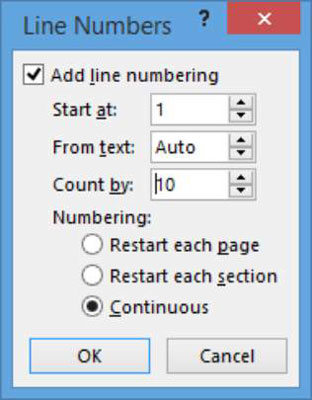
Redovi se sada numeriraju svakih deset redaka umjesto svakog retka.
Spremite dokument i zatvorite ga.
Naučite kako postaviti upite u Access bazi podataka uz jednostavne korake i savjete za učinkovito filtriranje i sortiranje podataka.
Tabulatori su oznake položaja u odlomku programa Word 2013 koje određuju kamo će se točka umetanja pomaknuti kada pritisnete tipku Tab. Otkrijte kako prilagoditi tabulatore i optimizirati svoj rad u Wordu.
Word 2010 nudi mnoge načine označavanja i poništavanja odabira teksta. Otkrijte kako koristiti tipkovnicu i miš za odabir blokova. Učinite svoj rad učinkovitijim!
Naučite kako pravilno postaviti uvlaku za odlomak u Wordu 2013 kako biste poboljšali izgled svog dokumenta.
Naučite kako jednostavno otvoriti i zatvoriti svoje Microsoft PowerPoint 2019 prezentacije s našim detaljnim vodičem. Pronađite korisne savjete i trikove!
Saznajte kako crtati jednostavne objekte u PowerPoint 2013 uz ove korisne upute. Uključuje crtanje linija, pravokutnika, krugova i više.
U ovom vodiču vam pokazujemo kako koristiti alat za filtriranje u programu Access 2016 kako biste lako prikazali zapise koji dijele zajedničke vrijednosti. Saznajte više o filtriranju podataka.
Saznajte kako koristiti Excelove funkcije zaokruživanja za prikaz čistih, okruglih brojeva, što može poboljšati čitljivost vaših izvješća.
Zaglavlje ili podnožje koje postavite isto je za svaku stranicu u vašem Word 2013 dokumentu. Otkrijte kako koristiti različita zaglavlja za parne i neparne stranice.
Poboljšajte čitljivost svojih Excel izvješća koristeći prilagođeno oblikovanje brojeva. U ovom članku naučite kako se to radi i koja su najbolja rješenja.








